要在
七彩虹主板上设置U盘启动,您需要按照以下步骤操作:,1、准备工作:,
 ,在开始之前,请确保您的U盘已经制作成可启动的安装盘,并且连接到了电脑的USB端口。,2、重新启动计算机:,关闭计算机,然后按下电源键启动计算机。,3、进入BIOS设置界面:,开机后立即按特定键进入BIOS设置,七彩虹主板通常是使用“Delete”键或“F2”键,但具体按键可能会根据型号不同而有所区别,如果您不确定,可以查阅主板手册或屏幕下方的提示信息。,4、导航到启动选项:,在BIOS界面中,使用键盘上的箭头键来导航,找到类似于“Boot”、“Startup”或“启动”等字样的菜单项,并选择它。,5、设置U盘为第一启动设备:,在启动菜单中,找到类似“Removable Devices”、“USB Storage Device”或“USB-HDD”等选项,将其设置为第一启动顺序,如果没有这些选项,可能需要调整其他启动设备的优先级,比如将“Hard Drive”或“SATA”设备设置为较低优先级。,
,在开始之前,请确保您的U盘已经制作成可启动的安装盘,并且连接到了电脑的USB端口。,2、重新启动计算机:,关闭计算机,然后按下电源键启动计算机。,3、进入BIOS设置界面:,开机后立即按特定键进入BIOS设置,七彩虹主板通常是使用“Delete”键或“F2”键,但具体按键可能会根据型号不同而有所区别,如果您不确定,可以查阅主板手册或屏幕下方的提示信息。,4、导航到启动选项:,在BIOS界面中,使用键盘上的箭头键来导航,找到类似于“Boot”、“Startup”或“启动”等字样的菜单项,并选择它。,5、设置U盘为第一启动设备:,在启动菜单中,找到类似“Removable Devices”、“USB Storage Device”或“USB-HDD”等选项,将其设置为第一启动顺序,如果没有这些选项,可能需要调整其他启动设备的优先级,比如将“Hard Drive”或“SATA”设备设置为较低优先级。,
 ,6、保存并退出:,完成U盘启动的设置后,按“F10”键保存更改并退出BIOS设置,系统会询问是否保存更改,选择“Yes”或按“Enter”键确认。,7、重启并从U盘启动:,计算机将会重新启动,并从U盘中的启动程序启动,如果一切设置正确,您应该能看到U盘启动界面。,小标题:注意事项,确保在操作过程中不要拔掉U盘,以免造成数据损坏。,部分较新的主板可能支持快速启动快捷键(如F11或F12),可以在开机时直接选择从哪个设备启动,无需进入BIOS设置。,不同的七彩虹主板型号和版本可能有不同的BIOS界面和快捷键,上述步骤仅供参考,请根据实际情况和主板手册进行操作。,相关问题与解答:,
,6、保存并退出:,完成U盘启动的设置后,按“F10”键保存更改并退出BIOS设置,系统会询问是否保存更改,选择“Yes”或按“Enter”键确认。,7、重启并从U盘启动:,计算机将会重新启动,并从U盘中的启动程序启动,如果一切设置正确,您应该能看到U盘启动界面。,小标题:注意事项,确保在操作过程中不要拔掉U盘,以免造成数据损坏。,部分较新的主板可能支持快速启动快捷键(如F11或F12),可以在开机时直接选择从哪个设备启动,无需进入BIOS设置。,不同的七彩虹主板型号和版本可能有不同的BIOS界面和快捷键,上述步骤仅供参考,请根据实际情况和主板手册进行操作。,相关问题与解答:,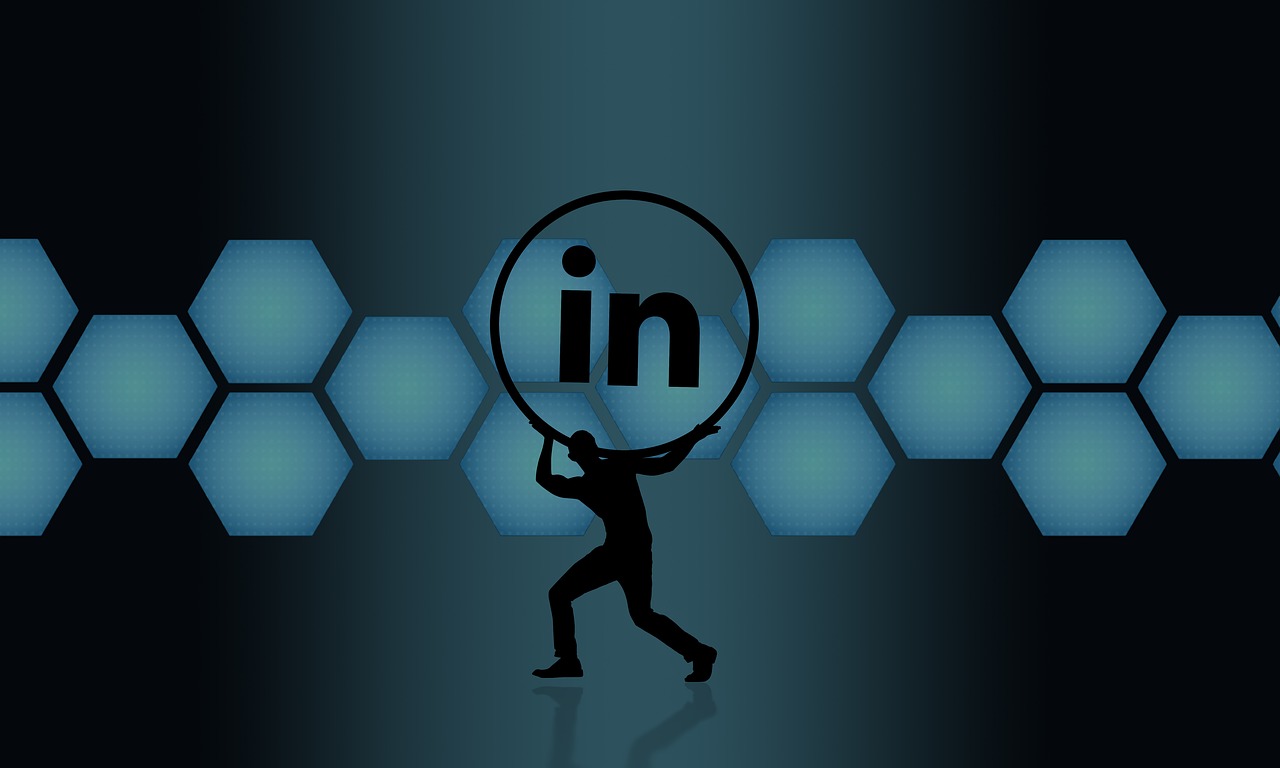
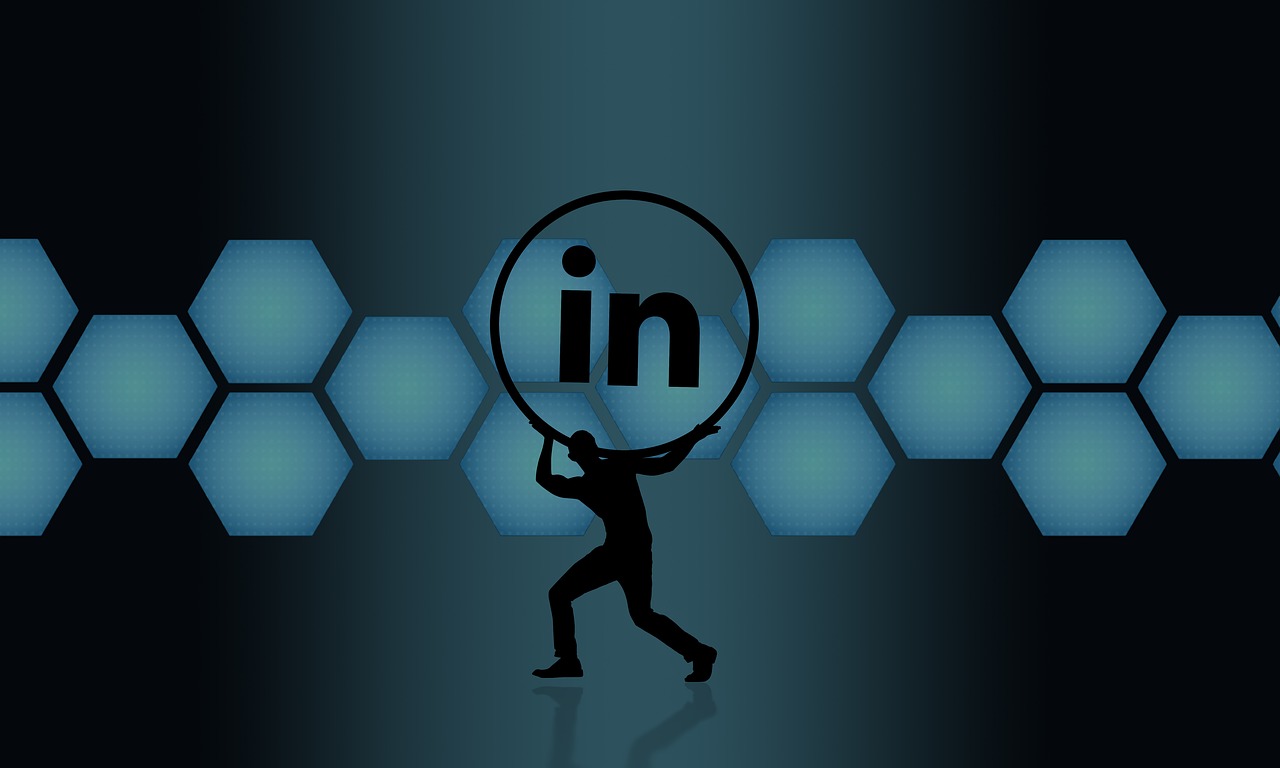 ,Q1: 我的七彩虹主板无法识别U盘怎么办?,A1: 检查U盘是否已正确制作成可启动的安装盘,尝试在其他电脑上测试U盘是否可以被识别,确认U盘没有损坏或接触不良,也可以尝试更换USB端口。,Q2: 如何判断U盘是否成功制作成可启动盘?,A2: 通常在制作启动U盘的过程中,软件会给出成功与否的提示,您可以使用工具如DiskGenius等检查U盘的启动记录是否已经写入MBR或UEFI分区。,Q3: 如果我在BIOS中找不到USB启动选项该怎么办?,A3: 如果BIOS中没有明显的USB启动选项,可能是由于BIOS版本问题或者主板不支持,您可以尝试更新BIOS或者咨询主板生产商的技术支持。,Q4: 设置U盘启动后,计算机还是从硬盘启动了,这是为什么?,A4: 这可能是因为在BIOS中的启动顺序设置不正确,请再次检查并确保U盘启动选项排在硬盘之前,确保保存了BIOS设置并重新启动了计算机,如果问题依旧存在,可能需要排查硬件问题或咨询专业技术支持。,
,Q1: 我的七彩虹主板无法识别U盘怎么办?,A1: 检查U盘是否已正确制作成可启动的安装盘,尝试在其他电脑上测试U盘是否可以被识别,确认U盘没有损坏或接触不良,也可以尝试更换USB端口。,Q2: 如何判断U盘是否成功制作成可启动盘?,A2: 通常在制作启动U盘的过程中,软件会给出成功与否的提示,您可以使用工具如DiskGenius等检查U盘的启动记录是否已经写入MBR或UEFI分区。,Q3: 如果我在BIOS中找不到USB启动选项该怎么办?,A3: 如果BIOS中没有明显的USB启动选项,可能是由于BIOS版本问题或者主板不支持,您可以尝试更新BIOS或者咨询主板生产商的技术支持。,Q4: 设置U盘启动后,计算机还是从硬盘启动了,这是为什么?,A4: 这可能是因为在BIOS中的启动顺序设置不正确,请再次检查并确保U盘启动选项排在硬盘之前,确保保存了BIOS设置并重新启动了计算机,如果问题依旧存在,可能需要排查硬件问题或咨询专业技术支持。,

 国外主机测评 - 国外VPS,国外服务器,国外云服务器,测评及优惠码
国外主机测评 - 国外VPS,国外服务器,国外云服务器,测评及优惠码















